この記事を見てるというとは・・・
そういうことですね?
素晴らしい❗その行動力❗
実際に用意するものも理解したので続きをお願いします❗


では次は知るべき単語「ドメイン」と「サーバー」について解説です。
内容はコチラ
ドメインとは?サーバーとは?(URLについても)
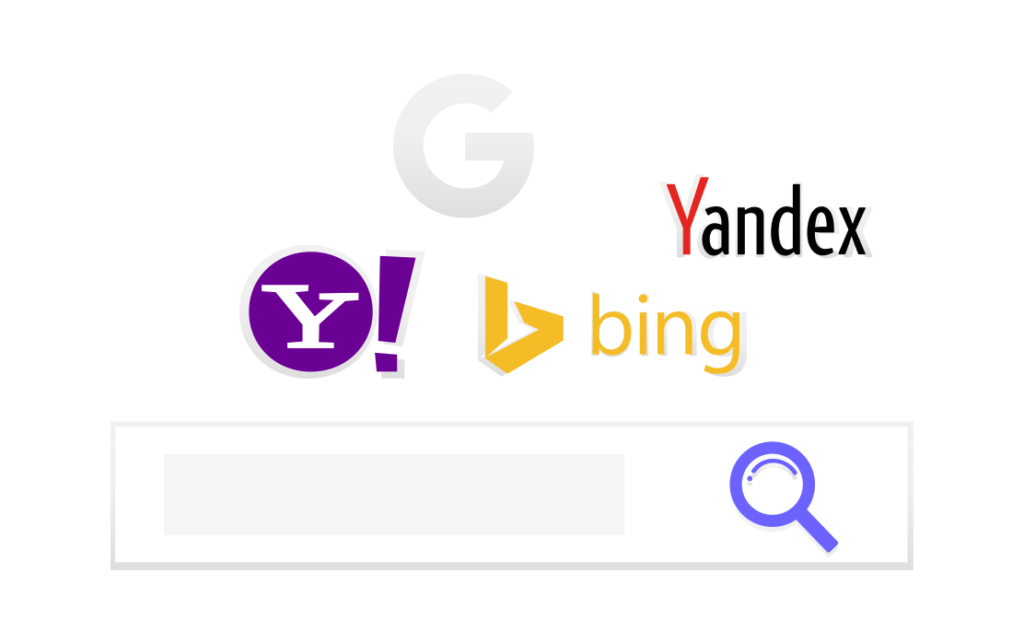
- 「URL」とは?
- 「ドメイン」「独自ドメイン」ってなに?
- 「サーバー」って?

「yahoo」や「Google」で調べものをしたことは?
もちろん❗検索したことがない人なんているんですか?笑

yahooは「https://www.yahoo.co.jp」
というネット上の「住所」を持っています。
この「https://www.yahoo.co.jp」が
「ヤフーのURL」になります。
なるほど・・・そういうことですね❗


最後の「.jp」は「japan」他にも「.co」は「カンパニー(=会社)」「.ac」は「アカデミー(=学校)」などがある。
このインターネット上の「URL」に・・・
「自分の名前」が入ったら凄くないですか?
えっ❗めっちゃカッコイイ❗やりたいです❗できるんですか?

これが簡単に出来ちゃうんですねぇ〜w
ブログ始め方やブログ収益化「ドメインとは」

ドメインは赤で記した部分
これを自分で決めることが出来るんです。

私の【ドメイン】は「ryoblog2020.com」自分のブログ名を入れましたw世界で1つです❗
自分自身独自で作ったドメインを
「独自ドメイン」といいます。
すごっ❗かっこいいですね❗これは高いんですか?お金も少々気になります・・・

⇩ ブログ必要経費について ⇩
-

-
【ブログ初期費用なし!ブログにかかる費用は?】ワードプレスブログいくらかかる?ブログお金稼ぐ方法の前に
ブログをやってみたいけど、いったいいくらかかるんだろう。という疑問を持っている人は多い。そんな悩みを解決します!飲み代以下でできちゃうのよ!
続きを見る
⇧ 意外とかからないブログ経費❗ ⇧
「URL」はネット上の「住所」なので
インターネット上に「自分の住所」を
手に入れたことになる。
その後はその住所に「家を借りる」。
これが月「1.500円」程度で借りられる。
え〜❗安っっっっっっっっっっっっ❗

ブログ始め方やブログ収益化「サーバーとは」

「インターネット上に住所(=URL)
手に入れましたよ〜❗」と報告することで
インターネット側も・・・
「あ、新しい人ね〜。登録しておくね〜。」
と認知し、管理をしてくれます。
そのインターネット上の管理会社を
「サーバー」といい安全を確保してくれる。
場所を借りている(=レンタル)ので
「レンタルサーバー」という。
「独自ドメイン」で住所を手に入れ
管理会社「サーバー」のもと住む場所も確保。
「ドメイン」「サーバー」もなんとなくわかりました❗そしたら次は・・・お家を建てる?


そう❗住所・土地もOK。でもまだ「家がない」ですね❗あ・・・そのまえに・・・
実践編です❗実際に「ドメイン」と
「サーバー」登録をしなければ・・・
何も始まりません❗

紹介するサーバーは国内シェアNo.1「10日間無料キャンペーン」をやっているサーバー❗
合わなかったらやめられるし、お金もかからないのは良心的ですね❗

国内シェア第1位!「エックスサーバー」
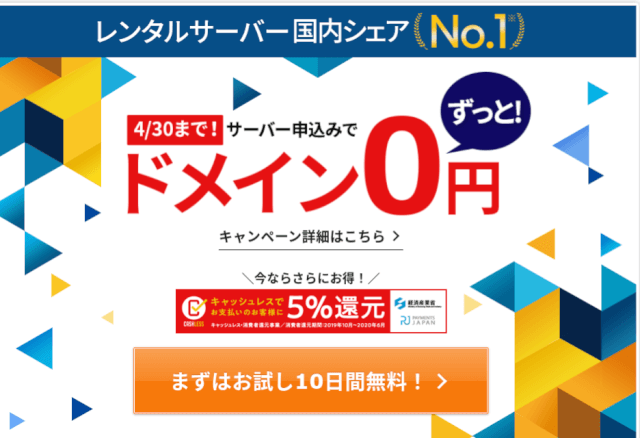
- 【独自ドメイン】がなんと無料
- 10日間サーバーレンタル無料!
ほんとにお金が一切かからない❗やってみる価値めちゃくちゃありますね❗

もしそこに住み続けたかったら
「契約をすることになります」

最初は登録料と賃料がかかり「3.000円」かかります。っていっても飲み会1回分で土地も住所ももらえます❗
1年契約をした場合はこの初期費用が
すべて無料になります。
でもそれから毎月の賃料もかかりますよね?


そうですね❗伝えておきます。1ヶ月「1100円」です。長期契約だともっと安く・・・❗
安っっっっっっっっ〜❗「独自ドメイン」込みでその値段・・・


その賃料で「ブログ」という大きな財産を手に入れることができる。やらない理由はないと思いますが・・・。
では、実際に・・・
ブログの世界へ飛び込んでみましょう❗
ブログ初心者「エックスサーバー登録方法」
- 下にあるエックスサーバーサークルを
クリック❗「まずはお試し10日間無料」
をポチッとな・・・。(※スマホの人は
真ん中の「キャンペーンページ」) - お客様情報を入れます。
※サーバーIDは「ドメイン」とは
関係ありません!「お家の名前」
みたいなものです。
プランは「X10」で十分。 - あとは登録情報を記入して・・・
確認して・・・ポチッと登録。
⇩ サークルをクリック ⇩
⇧ ダメならやめられます🎵 ⇧
登録情報記入が終わったら・・・
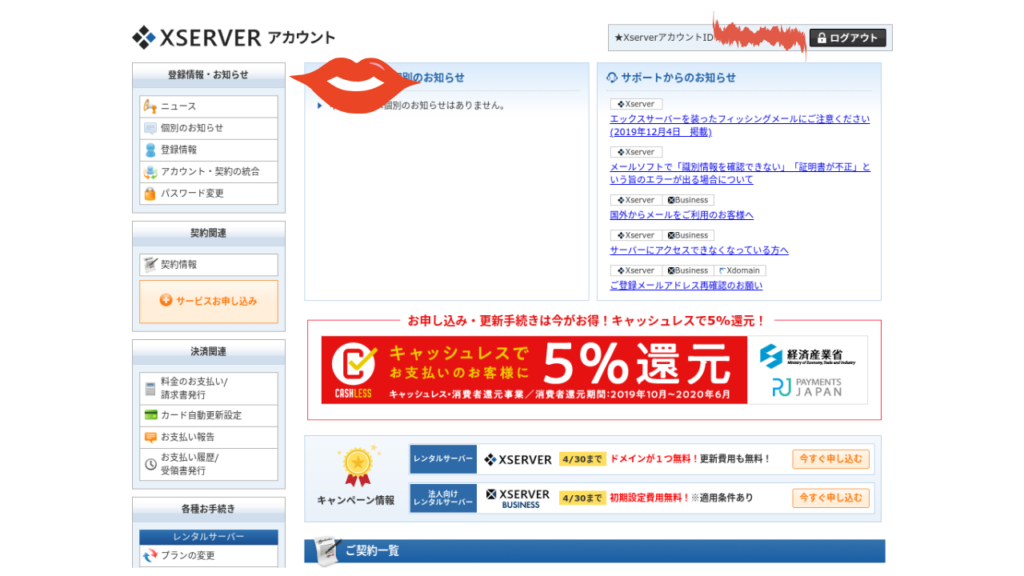
こんなページになりましたか?
ここに行き着けば、登録完了❗

まだまだ楽しんでいきましょう❗
続いて「独自ドメイン取得」
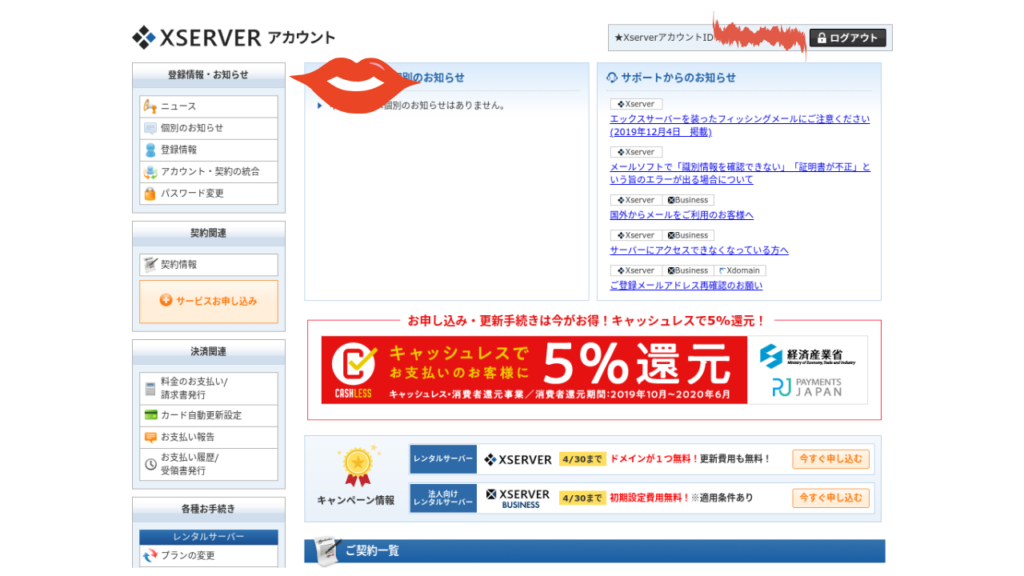
上の写真の左側メニュー欄
「キャンペーンドメイン」をクリック❗
入力ページで「希望ドメイン」を
入力しちゃってください❗

ここは焦らず、ゆっくり考えて・・・❗シンプルにわかりやすく❗
続いて・・・
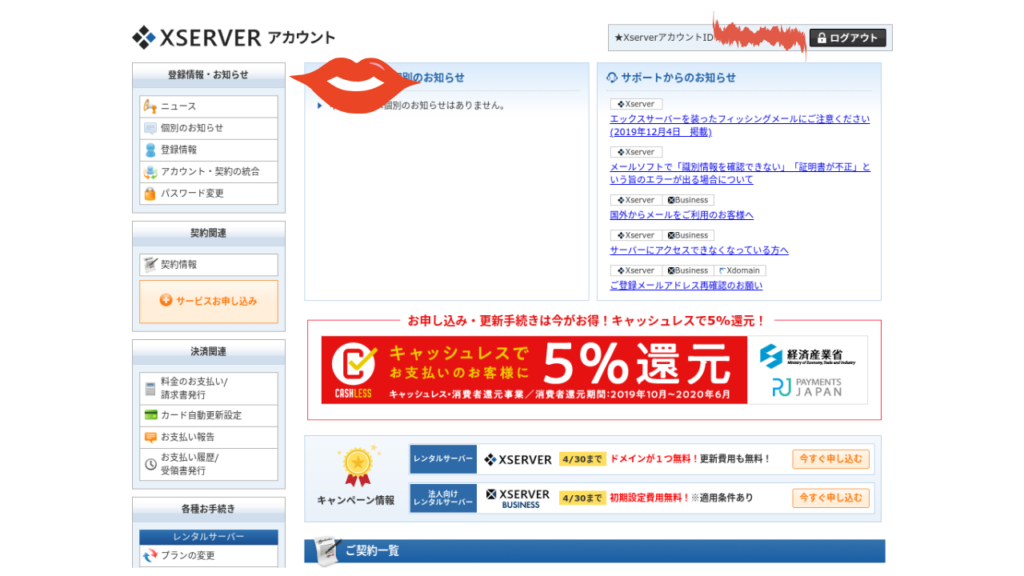
上の写真では
下の方切れてしまいましたが・・・
「ご契約者一覧」のところに
「サーバー」という欄があり
その右側に水色の「サーバー管理」
というボタンがありませんか?
押してみると・・・
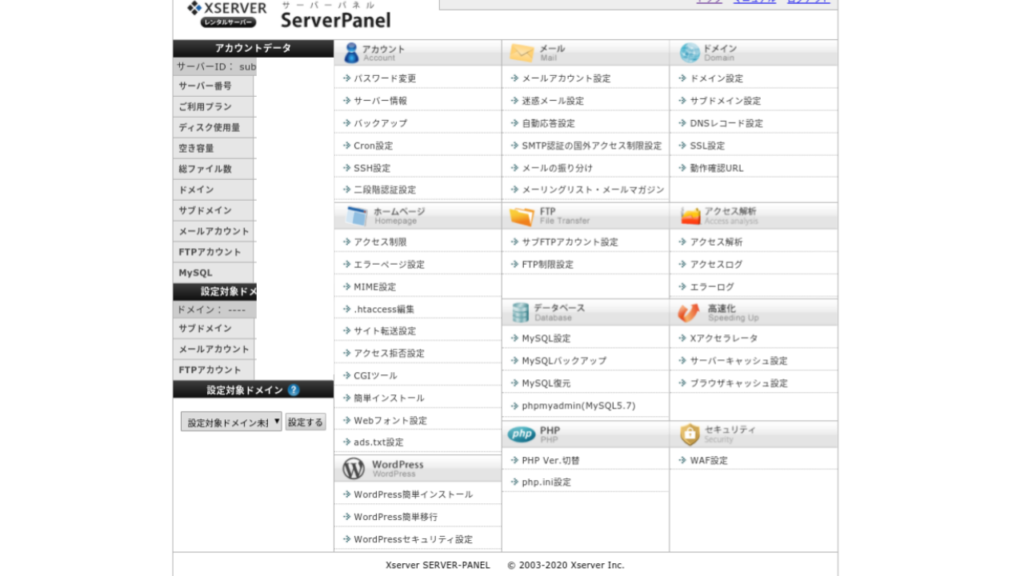
その部分の右上に
「ドメイン設定」があります。
クリックすると・・・
「ドメイン設定一覧」が
オレンジ色になって選択されています。
はいはい・・・なってますなってます・・・。

そのすぐ右横に「ドメイン設定追加」
という所がありますのでクリックし
先ほど取得した「独自ドメイン」を入力し
確認画面をクリック❗

これであなたのお家に住所が登録され、無事にお家で暮らすことが出来るようになりました❗
お〜❗たしかにこれは誰かに教えてもらいながらやらないときつい・・・。

「ここが分からない」とか「違うなぁ。」
という所があれば、いつでも連絡ください。

「りょうぶろぐ」トップ画面の「問い合せ」かtwitterのDMでもかまいません🎵
こんな簡単に自分の資産が手に入る・・・楽しくなってきました❗早くブログ書きたい❗

ここまでで「独自ドメイン」「サーバー登録」
が終了しました。
あとは「ワードプレス」というツールを
ダウンロードするだけで・・・世界で
唯一無二のあなたのブログが誕生します❗

一緒に楽しくブログワールドへの1歩を歩みましょう❗下をクリック❗
⇩ さぁインストール❗❗ ⇩
-

-
【現役教師が楽しく解説】ワードプレスとは、ワードプレスログインやワードプレス使い方【ブログ始め方やブログ収益化】
「ワードプレス」って知っていますか?世界のサイトの4割以上がこのツールを使っています。難しいけど、一緒に楽しくやりましょう!
続きを見る







